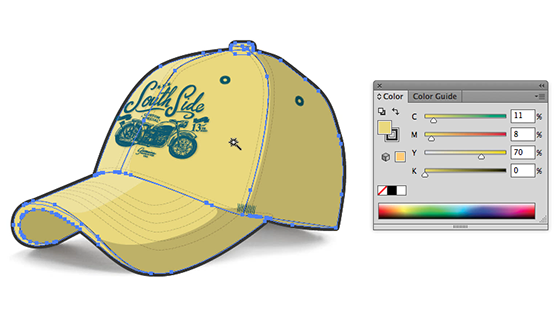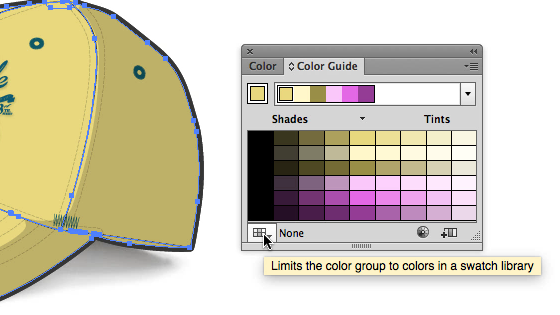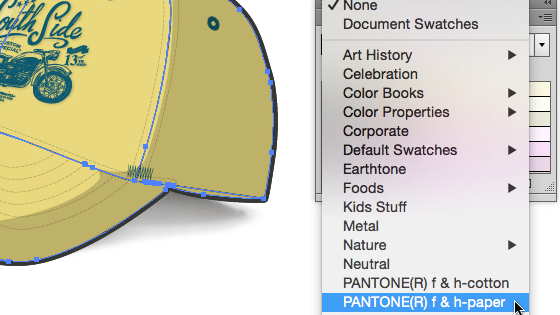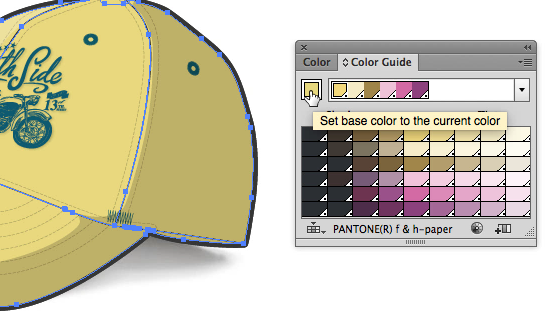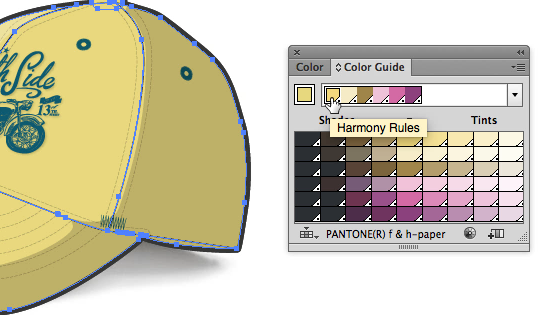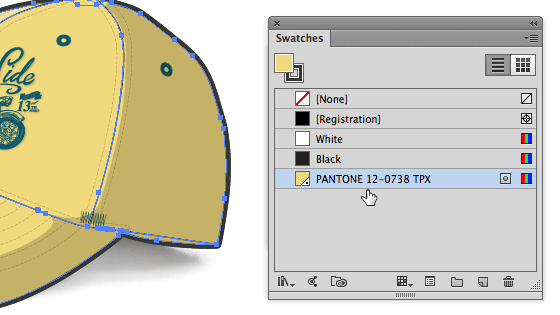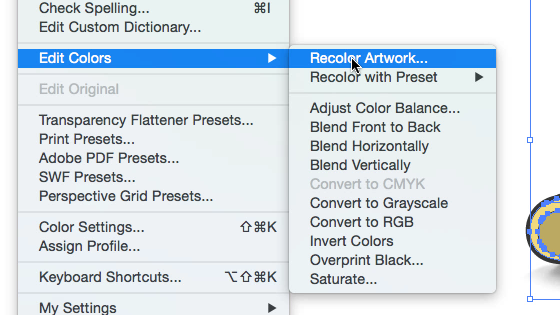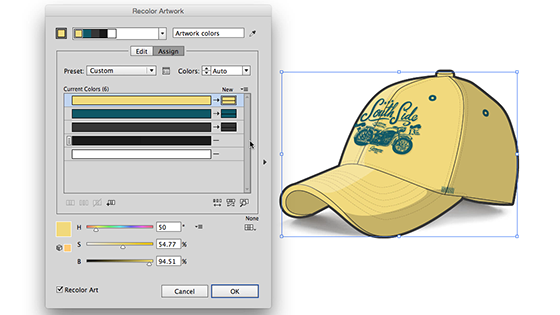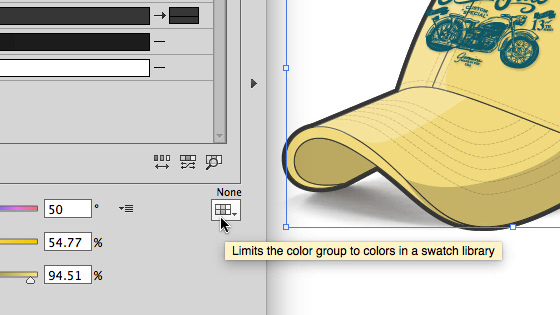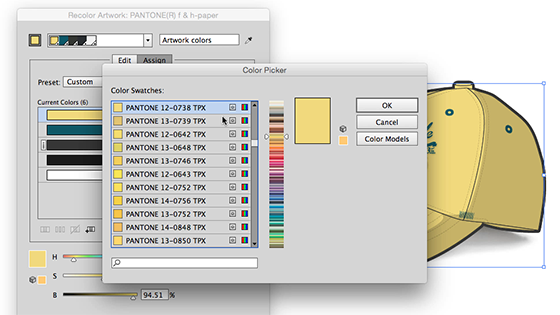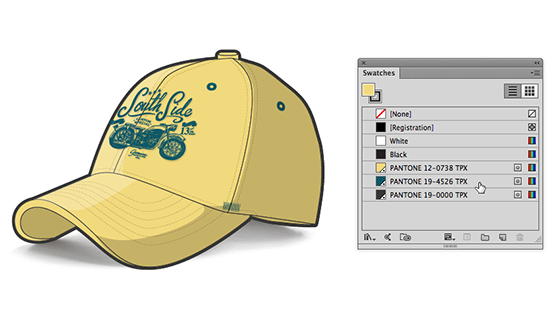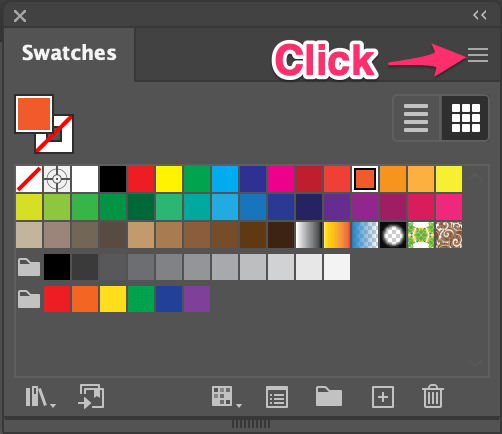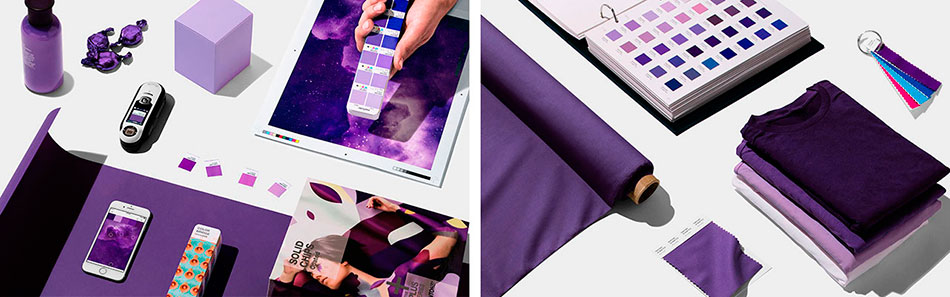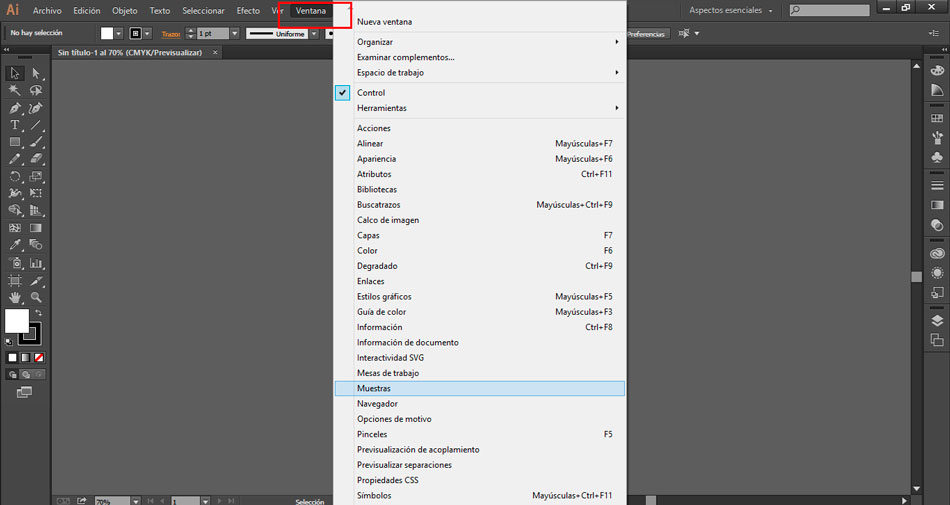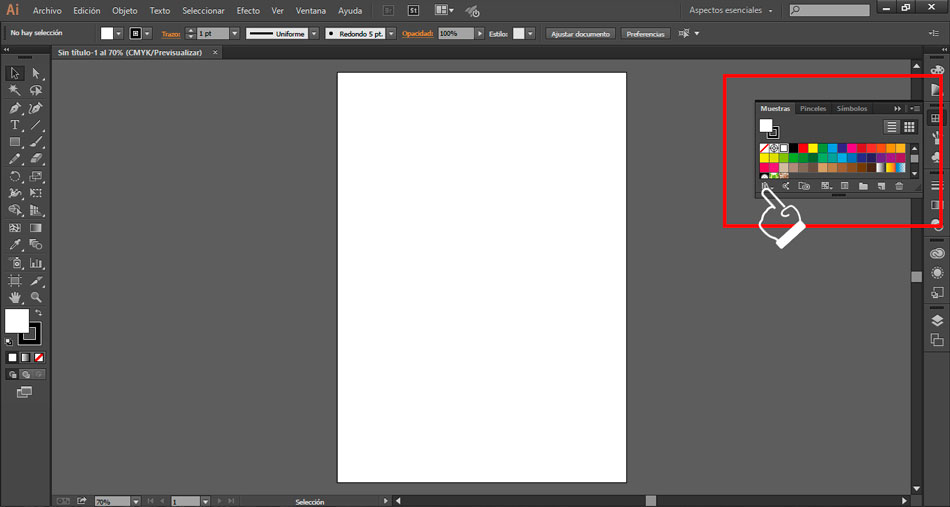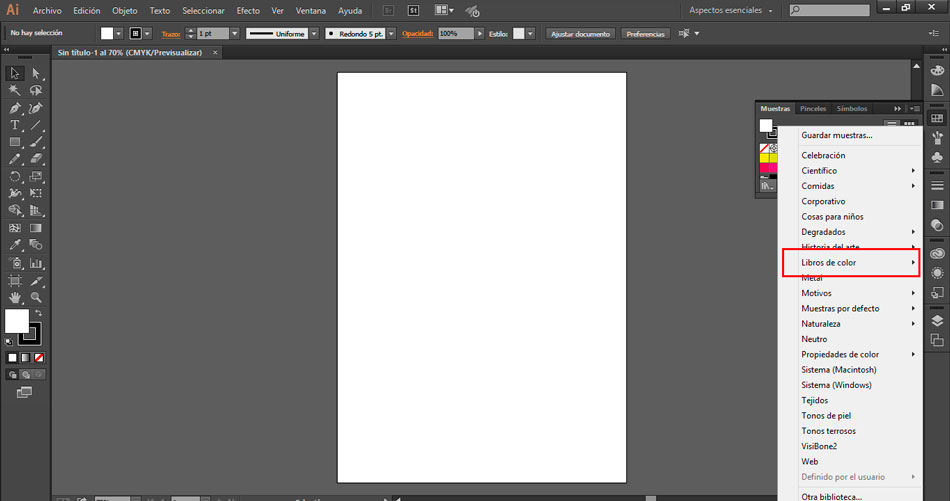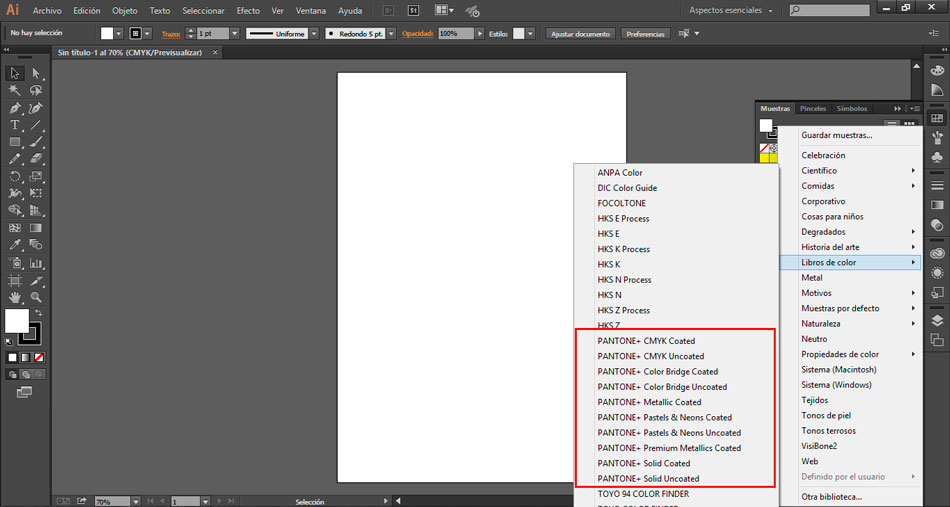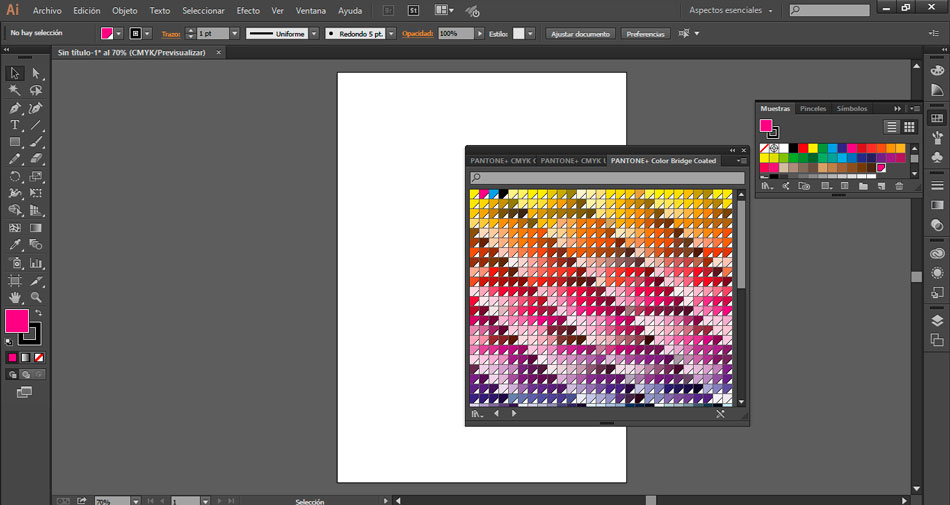Узнайте о библиотеках цветов Pantone Plus, используемых в Illustrator.
Pantone Plus оптимизирует способ использования плашечных цветов от разработчиков каталогов цветов в приложениях Adobe. Adobe Illustrator, а также InDesign и Photoshop используют каталоги цветов Pantone Plus Series®. Pantone Plus содержит цвета системы PMS, заменившей систему Pantone Matching System®.
Образцы цвета
В Adobe Illustrator существует три типа образцов цвета: триадный, глобальный и плашечный.
Образцы триадных и глобальных цветов зависят от цветового режима документа. Изменение цветового режима документа с CMYK на RGB преобразует триадные или глобальные цвета. При изменении цветового режима документа в обратном порядке будет выполнено второе преобразование, а не возврат к исходному цветовому режиму.
В отличие от образцов триадных и глобальных цветов, образцы плашечного цвета сохраняют определения и цветовые режимы («CMYK», «RGB», «LAB», «Градации серого», «HSB» или «Цвет Web RGB»), в которых они были созданы.
Образцы цвета могут быть созданы:
- пользователями;
- издателями каталогов цветов (например, Pantone).
Каталоги цветов PANTONE +
Разработчики цветовых систем создают унифицированные цвета для передачи цветовой информации в приложениях и процессах. Эти унифицированных библиотеки цветов называются каталогами цветов.
Pantone Plus Series® в Illustrator включает десять библиотек:
- PANTONE+ CMYK Coated
- PANTONE+ CMYK Uncoated
- PANTONE+ Metallic Coated
Файлы с каталогами цветов имеют расширение .acb.
Более подробную информацию об изменениях в каталогах цветов Pantone, см. на странице часто задаваемых вопросов о каталогах цветов Pantone.
Устаревшие каталоги цветов
До версии CS2 плашечные цвета системы Pantone и других систем использовали значения CMYK для определения цвета. Значения CMYK были целыми числами.
Каталоги цветов Pantone, представленные в CS2, используют значения Lab для определения цвета. Соответствующие значения CMYK не всегда являются целыми числами.
Такие каталоги цвета имеют расширение файла «.acbl».
Определение плашечных цветов с помощью значений Lab
В Adobe Illustrator к образцам документа можно добавить образцы цвета с заданным именем, например образцы цвета, предоставленные разработчиком плашечных цветов.
В Pantone Plus Series® для определения плашечных цветов используются значения Lab. В Pantone Plus Series® отсутствует определение плашечных цветов на основании значений CMYK. Таким образом, чтобы добавить плашечные цвета Pantone Plus в образцы документов, следует определить плашечные цвета, используя значения Lab.
Чтобы определить плашечные цвета с использованием значений Lab, выберите «Плашечные цвета» на палитре «Цветовые образцы» («Окно» > «Цветовые образцы»), выберите параметр «Использовать значения Lab, заданные издателем книги» и нажмите кнопку ОК.
Рекомендации
Благодаря интеграции системы Pantone Plus Series ® приложения Illustrator, InDesign и Photoshop версий CS6 и CC содержат библиотеки цветов Pantone, позволяющие безупречно передавать каталоговые цвета из одного приложения в другое. И поскольку плашечные цвета используют значения Lab, отображаемые результаты максимально приближены к натуральным краскам. Использование значений Lab для определения плашечных цветов также позволяет уменьшить разницу при отображении в режимах просмотра «Нормальный» и «Просмотр наложения цветов».
Цветовой режим CMYK имеет достаточно ограниченный цветовой диапазон. В случае определения плашечных цветов Pantone с использованием значений CMYK напечатанное изображение будет очень сильно отличаться от цифрового.
Если для рабочего процесса требуется определение цветов Pantone в значениях CMYK, Adobe рекомендует использовать глобальные цвета Pantone Plus Series® вместо плашечных. Если необходимо использовать плашечные цвета Pantone, определяемые с помощью значений CMYK, см. описанные ниже способы.
Способ 1. Замените Pantone Plus на более старые каталоги цветов Pantone
В Illustrator CS6 или CC:
-
Закройте приложение Illustrator.
-
Из папки Adobe Illustrator [CS6 или CC]/ /Presets/[язык]/Swatches/Color Books/ удалите все библиотеки, название которых начинается на Pantone+.
-
Скопируйте все библиотеки Pantone с расширением .acb из более ранней версии Illustrator (CS2-CS5) и вставьте в папку: Adobe Illustrator [CS6 или CC]/Presets/[язык]/Swatches/Color Books.
-
Скопируйте все библиотеки Pantone с расширением .acbl и вставьте в папку: Adobe Illustrator CS6/Presets/[язык]/Swatches/Color Books/Legacy.
-
Перезапустите Illustrator и откройте все профили документов из:
- Mac OS: [пользователь] /Library/Application support/adobe/adobe Illustrator [CS6 или CC]/[язык] /New Document Profiles
-или-
- Windows 7: [диск]/Users/[пользователь]/AppData/Roaming/Adobe/Adobe Illustrator [CS6 или CC] Settings/[язык]/[двоичное число]/New Document Profiles
-или-
- Windows XP: [диск]/Documents and Settings/[пользователь]/Application Data/Adobe/Adobe Illustrator [CS6 или CC] Settings/[язык]/New Document Profiles
-
Для каждого профиля выберите пункт «Плашечные цвета» на палитре «Цветовые образцы» («Окно» > «Цветовые образцы»), выберите параметр «Использовать значения CMYK из руководства производителя» и нажмите кнопку ОК.
-
Сохраните и закройте все профили документа, а затем снова запустите Illustrator.
Способ 2. Используйте более старые библиотеки цветов Pantone для отсутствующих цветов
Используйте этот способ только для отсутствующих цветов в старых документах, открытых в Illustrator CS6 или CC. Не рекомендуется использовать более старые версии библиотек Pantone для добавления новых цветов в документ.
В Illustrator CS6 или CC:
-
Закройте приложение Illustrator.
-
Скопируйте все библиотеки Pantone с расширением .acb из более ранней версии Illustrator (CS2-CS5) и вставьте их в папку: Adobe Illustrator [CS6 или CC]/Presets/[язык]/Swatches/Color Books.
-
Перезапустите Illustrator.
Часто задаваемые вопросы
Нет. Данный рабочий процесс не изменился. Чтобы добавить плашечный цвет в документ, откройте палитру «Каталог цветов» и щелкните нужный образец.
В Illustrator CS5 и более ранних версиях используются более старые каталоги цветов Pantone. Большинство плашечных цветов системы Pantone имело два определения: Lab и CMYK. Кроме того, параметр CMYK был задан по умолчанию в диалоговом окне «Параметры плашечных цветов». Значения CMYK имели больший приоритет, чем Lab. Добавленный в документ плашечный цвет обычно имел значения CMYK.
Если нужно, чтобы те же плашечные цвета были одинаковыми в CS6/CC и CS5 (и в более ранних версиях), следует выполнить следующее шаги, см. Способ 1. Замените Pantone Plus на более старые каталоги цветов Pantone.
Этот способ унифицирует плашечный цвет Pantone в различных версиях Illustrator. Однако это может повлиять на процессы, выполняемые с такими иллюстрациями в приложениях InDesign и Photoshop, которые используют Pantone Plus Series®.
Нет. Файлы, созданные в более ранних, версиях успешно открываются. Определения плашечных цветов будут сохранены с их исходными определениями.
Исключение: открытие старых файлов, которые содержат связанные файлы PSD или TIFF, содержащие плашечные каналы из более старых версий каталогов цветов Pantone.
Импорт файлов PSD и TIFF с плашечными каналами, содержащими устаревшие цвета Pantone
Файлы PSD и TIFF, содержащие плашечные каналы из каталогов цветов сохраняют связь с каталогом цветов. Если поместить такие файлы в документ Illustrator CS6 или CC путем использования функции «Связи», система начнет искать информацию о цвете для плашечных каналов в установленных каталогах цветов Pantone Plus. Если цвет с таким же именем найден в любом из доступных каталогов плашечных цветов, система использует его и связывает с файлом или открывает старый файл. (Процесс аналогичен также для открытия старых файлов ai/eps/pdf/indd, которые имеют связи с такими файлами PSD или TIFF). Во время этого процесса может возникнуть небольшая разница в отображении цветов (по сравнению с Illustrator CS5 или более ранними версиями). Есть две возможных причины, по которым она возникает:
- Для «Параметров плашечного цвета» в более ранней версии Illustrator может быть задано значение «CMYK», а в версии CS6 или СС — значение Lab.
- Компания Pantone изменила определение цвета в Pantone Plus.
Если цвет, используемый в плашечных каналах, не найден, то в Illustrator отображается предупреждение и изображение в файле с плашечными цветами становится черным. Тем не менее, приложение сохраняет цвет как плашечный (Illustrator преобразует цвет в плашечный черный по умолчанию для значений образца, а не преобразует его в триадный цвет).
Чтобы решить проблему, см. Способ 1. Замените Pantone Plus на более старые каталоги цветов Pantone и Способ 2. Используйте более старые библиотеки цветов Pantone для отсутствующих цветов.
Джейсон Макконнелл (Jason McConnell)
Я хочу показать вам пару способов, как подобрать цвет под Pantone, или какую-либо другую библиотеку цветов, с которой вы работайте. Вы будет нужен Illustrator CS4 или выше.
Способ 1: Подбор Pantone через Color Guide
Сначала я выберу все заполненные желтым объекты в этой бейсболке с помощью инструмента Волшебная палочка. Обратите внимание на значения CMYK для цветов заполнений.
Затем откроем панель Color Guide в меню View.
Затем нажмем левую нижнюю кнопку с подсказкой «Limits the color group to colors in a swatch library» (кто придумал такую подсказку? Я буду называть эту кнопку «Подобрать под библиотеку образцов»), и выберите библиотеку, под которую вы хотите подбирать цвета.
Я выбрал библиотеку Pantone Fashion and Home TPX, но вы можете выбрать любую библиотеку, какую хотите, в том числе другие библиотеки Pantone (их можно найти в пункте Color Books).
Вам, возможно, придется нажать на кнопку Set Base Color в панели Color Guide, чтобы убедиться, что первым цветом в ряду Color Harmony установлен ваш текущий цвет.
Теперь нажмите на первый цвет в ряду цветов Harmony Rules, и это поменяет ваш текущий цвет на ближайший подходящий цвет Pantone (в моем случае 12-0738 TPX).
Это также добавит этот цвет Pantone панели Swatches документа.
Способ 2: Подобрать Pantone помощью функции Recolor Artwork
Еще один способ подобрать Pantone – это использовать функцию Live Color / Recolor Artwork. Это хороший способ, если вам нужно сделать подбор сразу под несколько цветов.
Выберете всё, подо что вы хотите подобрать цвета Pantone и перейдите к Edit / Edit Colors / Recolor Artwork. Вы также можете попасть туда с помощью значка цветового колеса на панели управления или через меню Color Guide.
Нажмите на кнопку Swatch Libraries и выберите нужную палитру.
Обратите внимание, что окно Recolor Artwork теперь имеет то же название, что и выбранная библиотека, и подо все текущие цвета подобраны ближайшие цвета из этой библиотеки (в колонке New).
Если вы дважды кликните в новые цветовые плашки, появится окно Color Picker с подобранными цветами.
Нажмите на Ok и все выбранные вами объекты поменяют свой цвет на подобранные цвета Pantone, которые также появятся в панели Swatches.
Предупреждаем: если ваши дисплей и принтер не откалиброваны и не отпрофилированы, выбор Pantone или любого другого стандартного цвета, скорее всего, не поможет добиться совпадения между тем, что вы видите на экране, и тем, что выходит из принтера.
If you are looking for an Uncoated Pantone Metallic Library, it doesn’t exist. It’s pretty pointless as the very nature of a metallic ink requires a smooth coated surface, hence Coated only. Pantone 8760 is definitely in the Metallic Coated Library. It’s a teal metallic, btw.. not copper. If you are expecting copper, you’ve been given the wrong number.
(It really doesn’t matter anyway, because the actual ink is the same no matter what your print it on; they don’t mix the ink differently for a coated or uncoated use)
I have no idea what CCMI 10 is. That’s not a Pantone colour, but it could be an ink from another matching system your printer uses.
Хотя в большинстве проектов используется режим CMYK или RGB, их не всегда достаточно. Что если вы хотите использовать цвета Pantone для продукции? Если вы используете Adobe Illustrator для дизайна одежды, неплохо иметь под рукой палитры Pantone.
Обычно для печати мы используем цветовой режим CMYK. Точнее, для печати на бумаге, потому что печать на других материалах — это совсем другая история. Технически для печати на продукции можно использовать CMYK или RGB, но наличие цветов Pantone — лучший вариант.
В этой статье вы узнаете, как находить и использовать цвета Pantone в Adobe Illustrator.
Примечание: все скриншоты сделаны из версии Adobe Illustrator CC 2022 Mac. Windows или другие версии могут выглядеть иначе.
Вы не сможете выбрать Pantone в качестве цветового режима, но вы можете найти его на панели Swatches или при перекрашивании иллюстраций.
Если вы еще не открыли панель Swatches, перейдите в раздел Окно > Swatches .
Нажмите на скрытое меню и выберите Откройте библиотеку Swatch > Цветные книги и затем выбрать один из вариантов Pantone. Обычно я выбираю Pantone+ CMYK с покрытием или Pantone+ CMYK Без покрытия в зависимости от проекта.
После выбора варианта появится панель Pantone.
Теперь вы можете применять цвета Pantone к своим произведениям искусства.
Как использовать цвета Pantone в Adobe Illustrator
Использование цветов Pantone аналогично использованию цветовых образцов. Все, что вам нужно сделать, это выбрать объект, который вы хотите окрасить, и выбрать цвет из палитры.
Если вы уже определились с цветом, вы также можете набрать номер в строке поиска.
Цвета Pantone, на которые вы нажимали ранее, отобразятся на панели Swatches. Вы можете сохранить цвета для дальнейшего использования, если они вам понадобятся.
Что если вы хотите найти цвет Pantone для цвета CMYK или RGB? Конечно, вы можете.
Как преобразовать CMYK/RGB в Pantone
Вы можете использовать инструмент Recolor Artwork для преобразования цветов CMYK/RGB в цвета Pantone и наоборот. Следуйте приведенным ниже шагам, чтобы увидеть, как это работает!
Шаг 1: Выберите цвета (объекты), которые вы хотите преобразовать. Например, я создал этот вектор для печати на футболке. Он в цветовом режиме RGB, но я хочу узнать соответствующие цвета Pantone.
Шаг 2: Перейдите в верхнее меню и выберите Редактировать > Редактировать цвета > Перекрашивание иллюстраций .
Вы должны увидеть такую цветовую панель.
Шаг 3: Нажмите Библиотека цветов > Цветные книги и выберите вариант Pantone.
После этого панель должна выглядеть следующим образом.
Вы можете сохранить цвета Pantone в Swatches, нажав на опцию сохранения файла и выбрав Сохранить все цвета .
Цвета Pantone из этой иллюстрации будут отображаться на панели Swatches.
Наведите курсор на цвет, и вы увидите номер цвета Pantone Color.
Вот так, вот так вы узнаете, какие цвета Pantone эквивалентны цветам CMYK или RGB.
Заключение
В Adobe Illustrator нет цветового режима Pantone, но вы можете использовать цвета Pantone в иллюстрациях или найти цвет Pantone для вашего дизайна.
Имейте в виду, что при сохранении или экспорте файла цветовой режим не изменится на Pantone, но вы можете записать цвет Pantone и сообщить его в типографию.
Pantone, американская компания, основанная в 1962 году как малый бизнес, который продавал карты цветов для косметических компаний, но только в 1963 году Лоуренс Герберт (ее президент по операциям) создаст первую международную систему идентификации цвета: Система соответствия Pantone (PMS).
Эта система основана на цветовой палитре (также называемой справочниками или диаграммами Pantone), которая позволяет идентифицировать оттенки с помощью определенного кода, т. Е. Это запатентованный системный инструмент сопоставления, который воспроизводит один точный цвет столько раз, сколько необходимо. . .
Гиды Pantone представляют собой не что иное, как полоски картонной бумаги определенной плотности и фактуры (мелованной, немелованной) с печатью образца цвета, его названия и формул его получения (в процентах, граммах и т. д.).
Насколько важен Pantone в мире дизайна?
Цвет 2018 года по версии PANTONE: 18-3838 Ultra Violet
Цвета никогда не будут прежними потому что они не отображаются одинаково на каждом экране. Каждый экран индивидуален, как и принтеры, и даже если оборудование откалибровано чернилами PANTONE, то, что воспринимается на экране, не будет полностью точным, поскольку содержит множество нюансов.
Для этого были созданы цвета PANTONE, так что независимо от используемой операционной системы, монитора или программы редактирования выходной цвет при печати будет правильным, будь то на плоттере, офсетной или цифровой офсетной печати, что упрощает для принтеров сравнение, идентификацию и распечатать дизайн с высокой точностью.
В чем выгода для нас как дизайнеров? точность, которую мы можем гарантировать клиенту при выполнении проекта.
Как найти цвета Pantone в Illustrator?
иллюстратор Включает в себя серию цветных альбомов, каждый из набора образцов. Некоторые из доступных цветовых книг взяты из Корпорация Пантоне и вы можете найти их следующим образом:
- Откройте новый документ в Illustrator.
- Окно меню
- Панель «Образцы» / В раскрывающемся меню выберите «Библиотека образцов» / «Цветные книги».
- Выберите цветовую книгу Pantone и нажмите на нее.
Если вам дадут название цвета Pantone, вы можете найти и воспроизвести его в Illustrator:
- Если цвет, который вы ищете, имеет букву в конце (например, Pantone 663 C), вам нужно будет выбрать каталог цветов, соответствующий этой букве. Буква «C» указывает на каталог цветов Pantone Solid Coated, буква «M» означает, что цвет находится в каталоге цветов Pantone Solid Matte и т. д.
- Напишите номер, соответствующий вашему цвету Pantone, в текстовом поле «Поиск» (находится над образцами в каталоге цветов Pantone). По мере ввода окно начинает подбирать цвета, соответствующие вашему вводу.
* Чтобы найти цветные книги Пантон в фотошопе выполните ту же процедуру, что и в Иллюстратор.
вам понравилось то, что вы прочитали?
Комментируйте и делитесь с друзьями
Это может вас заинтересовать: